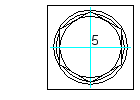
-
单击

 。 查找
。 查找
- 在向导的“选择”步骤中:
- 从“视图”下拉列表中,选择“俯视图”或“仰视图”。
- 选择定义完整的螺纹联接所需的所有零件。
- 验证在俯视图/仰视图中必须为可见的零件旁边的复选框都被选中,而其他复选框都被清除。
- 选择螺纹联接的公称直径。
- 单击“下一步”。将隐藏向导。
- 指定插入点 (5)。将显示向导的“位置”步骤。
- 在“GL1”框中,键入第一个平板的厚度。此外,可以单击
 并测量平板的厚度。
并测量平板的厚度。 - 如果在“选择”步骤中选择了两个平板,
- 在“GL2”框中,键入第二个平板的厚度。此外,可以单击
 并测量平板的厚度。
并测量平板的厚度。 - 如果平板之间存在间隙,则可以在“间隙”框中键入间隙的厚度。此外,可以单击
 并测量间隙。
并测量间隙。
- 在“GL2”框中,键入第二个平板的厚度。此外,可以单击
- 单击“完成”。螺纹联接已被插入。
插入过程因选定视图的不同而异。